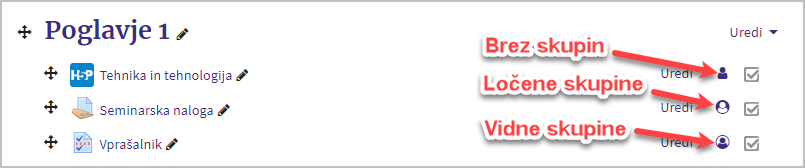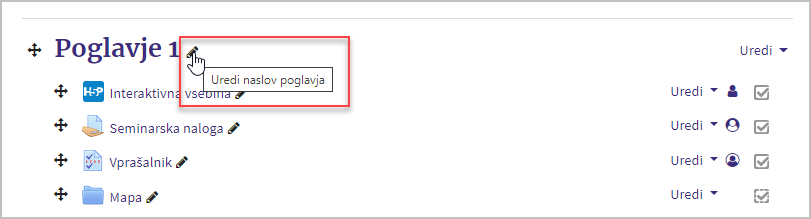Urejanje osrednjega dela spletne učilnice
Spletno učilnico lahko urejate, ko imate vključeno urejanje.
Na desni strani kliknete na gumb Vključi urejanje.
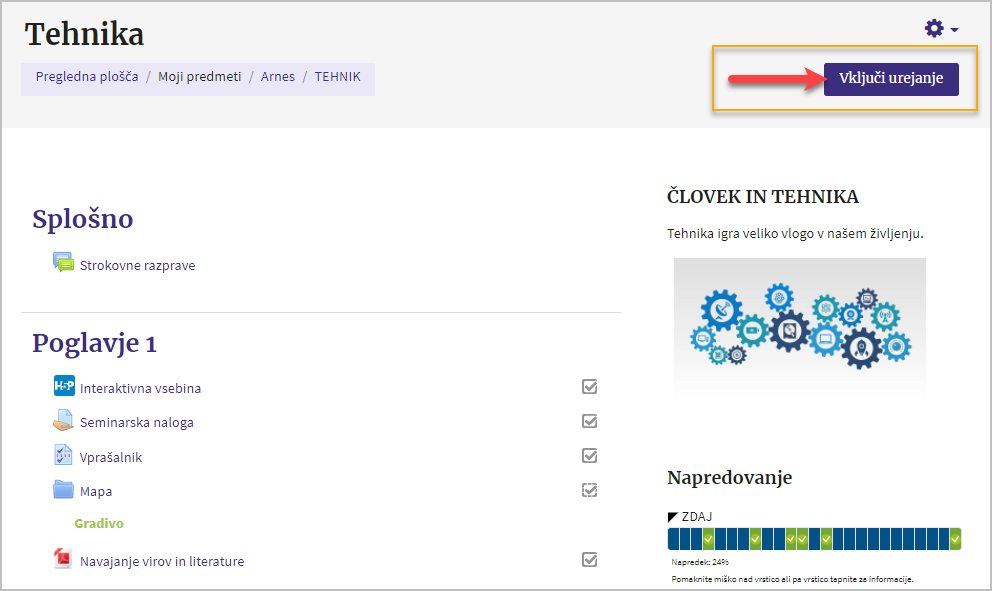
Ko imate vključeno urejanje, lahko pri vsaki temi/poglavju uredite povzetek, dodajate vire in dejavnosti, poglavje premikate ter nastavljate vidnost za udeležence.
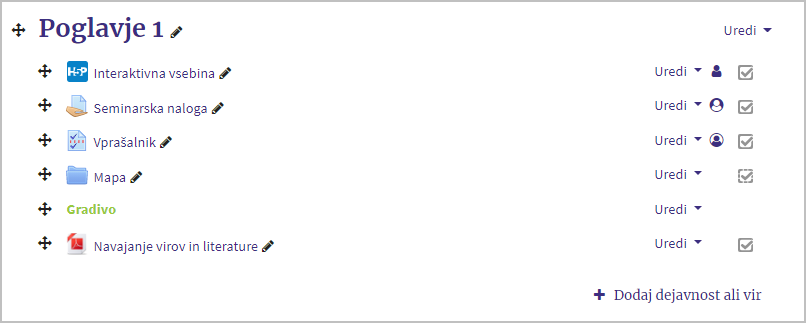
Urejanje poglavja
Premikanje
Levo pri posameznem poglavju se z miško postavite na znak za premikanje in kurzor dobi obliko štirih puščic.
Ko kliknete in pridržite miškin gumb, lahko poglavje premikate gor ali dol.
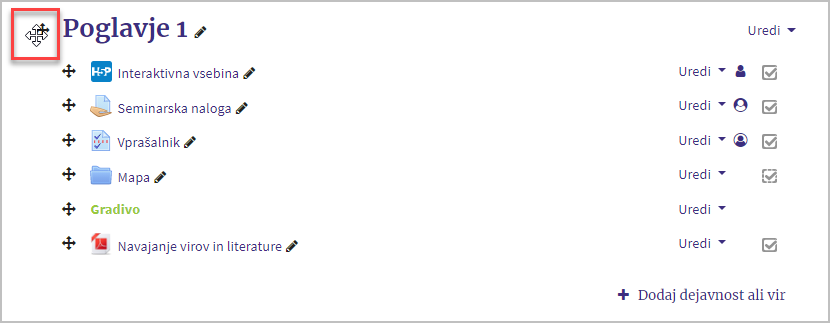
Urejanje
Desno ob poglavju s klikom na Uredi lahko poglavje urejate, poudarite, skrijete ali izbrišete.
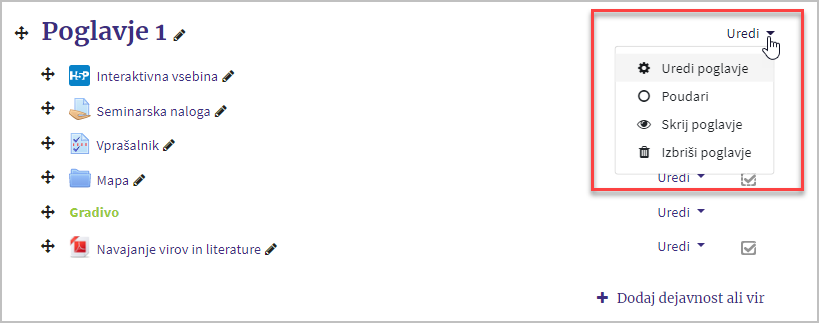
-
Uredi poglavje - poglavju lahko spremenite ime. Novo ime lahko vpišete, ko imate kljukico pri nastavitvi "Po meri". Če kljukico odstranite, ostane privzeto ime poglavja.
-
Poudari – poudarite poglavje in s tem udeležencem prikažete v katerem poglavju se trenutno izvajajo aktivnosti.
-
Skrij/Prikaži poglavje - s klikom na oko udeležencem skrijete poglavje. Skrito poglavje skupaj z viri in dejavnostmi izvajalec predmeta vidi v svetli barvi, udeleženci pa poglavja ne vidijo. Ponovno ga prikažete s klikom na ikono s prečrtanim očesom.
-
Izbriši poglavje - izbrišete poglavje vključno z vsebino, kar morate pred brisanjem potrditi.
Dodajanje dejavnosti in virov
S klikom na povezavo Dodaj dejavnost ali vir v spletno učilnico dodajate različne dejavnosti in vire (forum, nalogo, kviz, slovar, …).
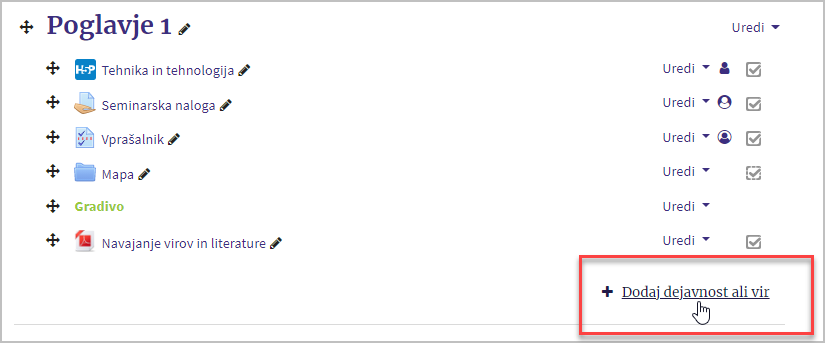
Znaki za urejanje dejavnosti in virov
Znak štirih puščic ob dejavnosti in viru vam omogočata premikanje, svinčnik pa urejanje naslova.
Na desni strani se vam s klikom na Uredi odpre meni.
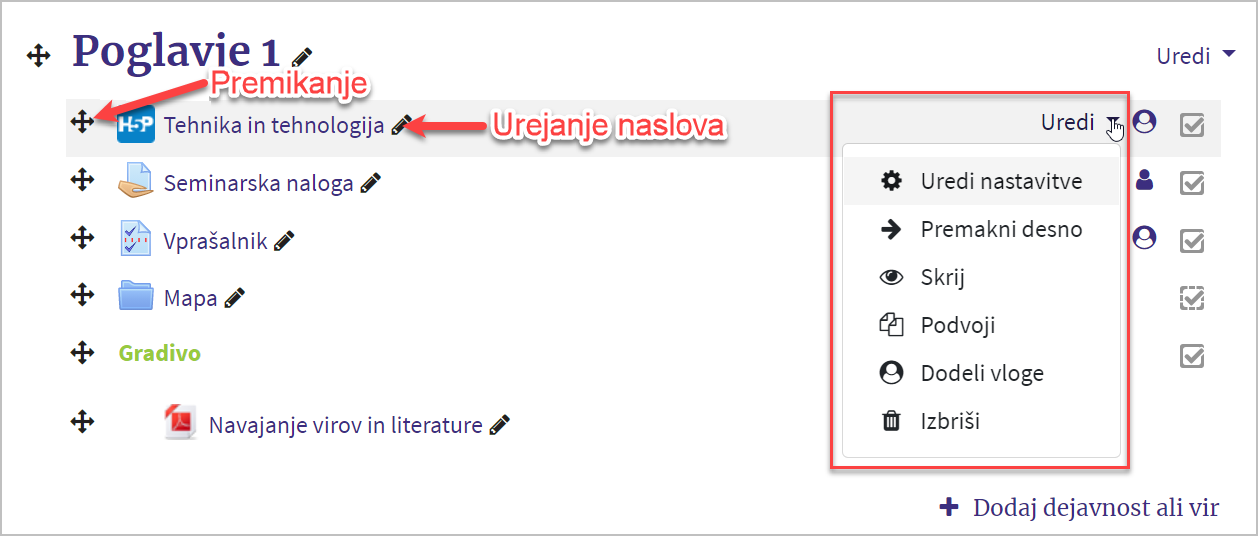
Pomen znakov v meniju
-
Uredi nastavitve – dostopate do nastavitev dejavnosti ali vira.
-
Premakni levo/desno - vir ali dejavnost premikate levo ali desno in na ta način naredite bolj dinamično strukturo poglavja.
-
Skrij/Prikaži – udeležencem skrijete ali prikažete dejavnost/vir.
-
Podvoji - podvojite dejavnost/vir.
-
Dodeli vloge - udeležencem lahko dodelite vlogo za dejavnost/vir. Če jim npr. dodelite vlogo izvajalca, lahko dejavnost/vir urejajo.
-
Izbriši - s klikom odstranite dejavnost/vir. Za dokončno brisanje se vam odpre še pogovorno okno kjer morate brisanje potrditi.
Premikanje
Vire in dejavnosti premikate na enak način kot poglavja - z miško se postavite na znak štirih puščic, pridržite miškin gumb in dejavnost ali vir premaknete.
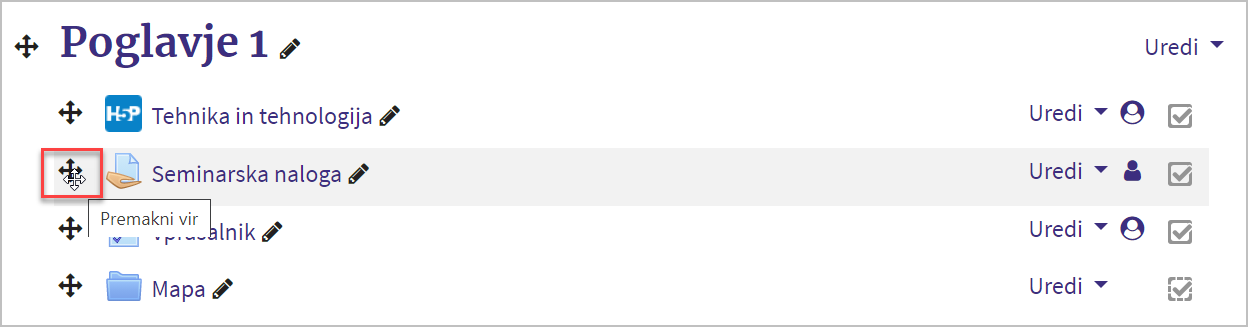
S klikom na znak za premikanje (oblika štirih puščic) se vam odpre okno s seznamom virov in dejavnosti, ki jih imate v spletni učilnici.
Vir ali dejavnost premaknete na želeno mesto s klikom na povezavo Po viru … ali Na vrh odseka …
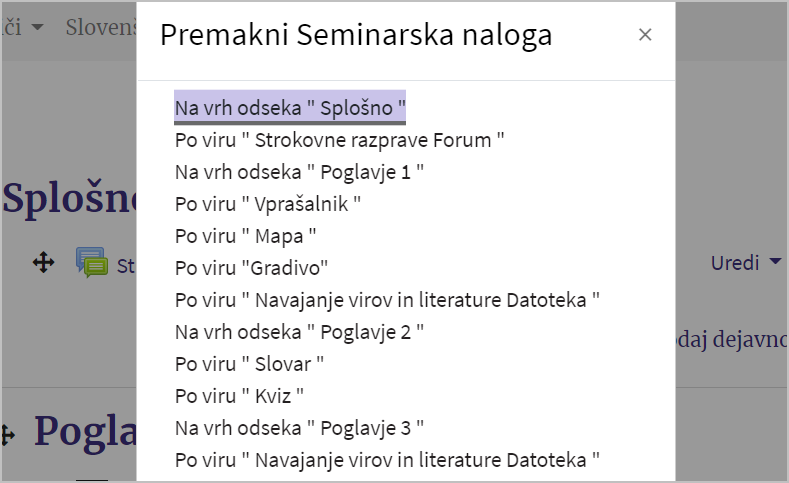
Znaki ob dejavnosti ali viru – skupinski način
Skupinski način lahko spreminjate kar s klikom na znak za skupine pri dejavnosti ali viru.
-
Brez skupin - udeleženci v spletni učilnici niso razdeljeni v skupine, vsi so člani ene skupine.
-
Vidne skupine - udeleženci so razdeljeni v skupine, skupine se med seboj vidijo.
-
Ločene skupine - udeleženci so razdeljeni v skupine, skupine se med seboj ne vidijo.